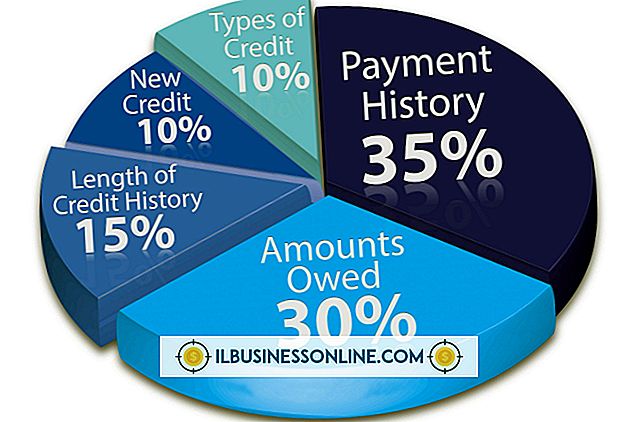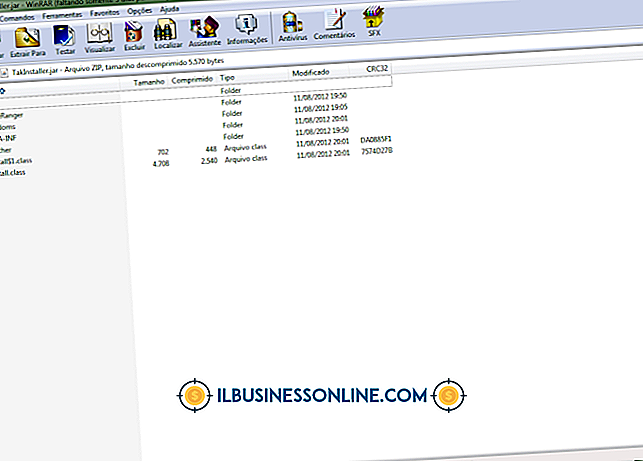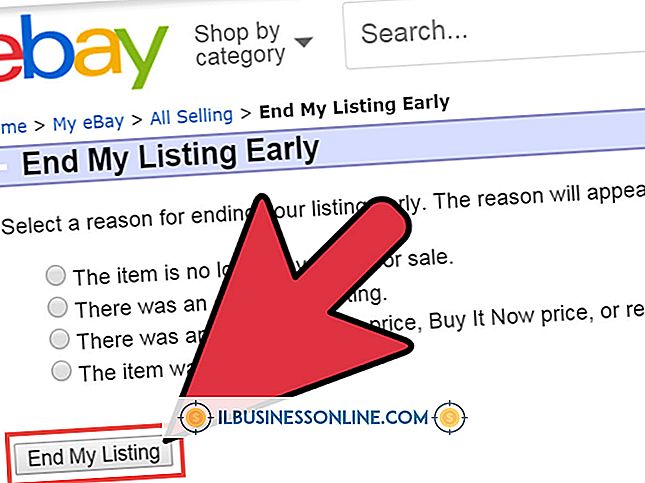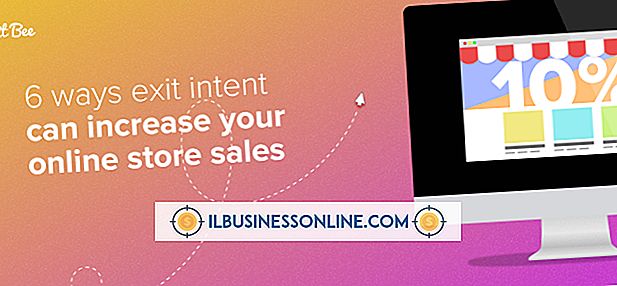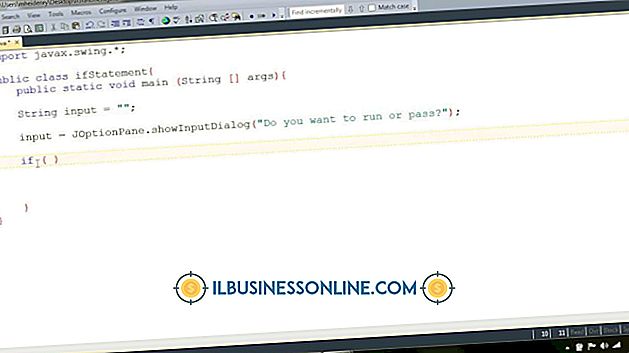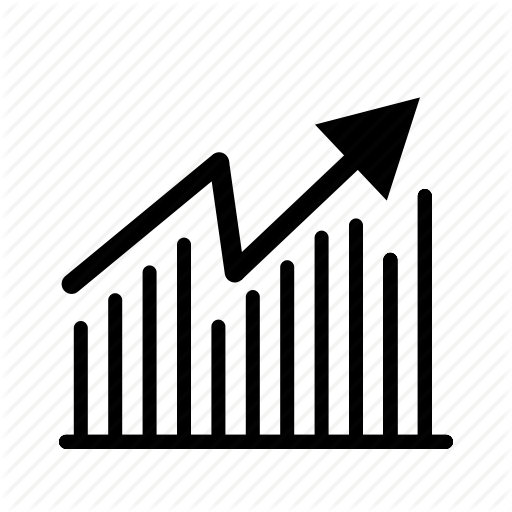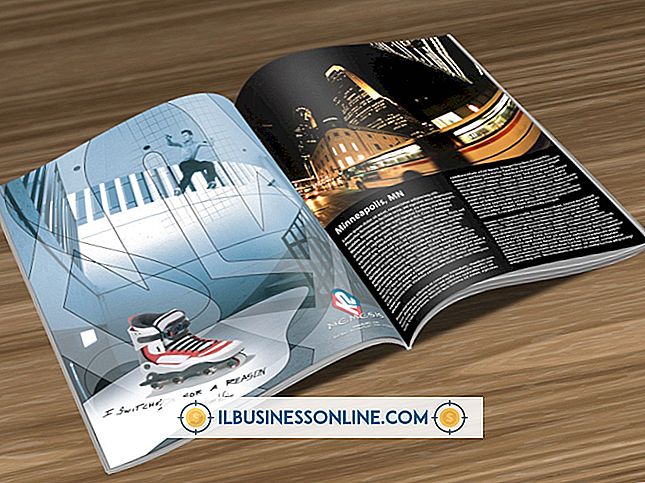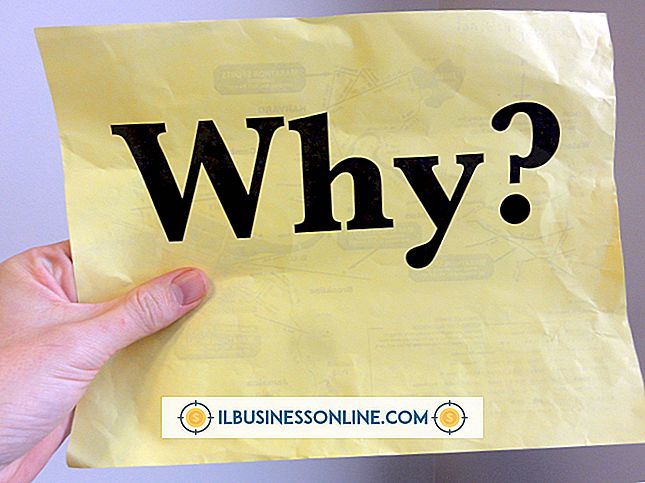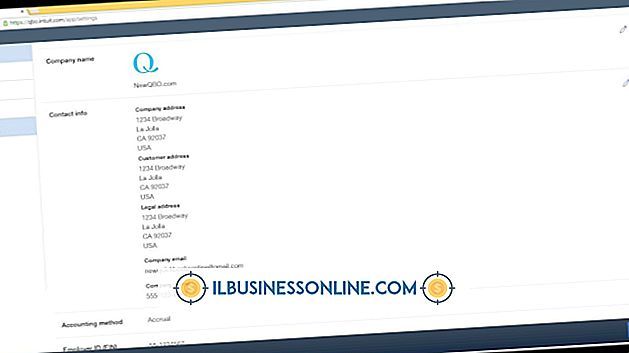Cómo ver Flash en Android

En el pasado, podía descargar Adobe Flash directamente desde la tienda Google Play en su dispositivo Android, pero Adobe lo eliminó de la tienda en 2012. Adobe dejó de desarrollar Flash para Android para centrarse en el desarrollo HTML5 para contenido web y Adobe AIR para -Aplicar su uso. A pesar de que la aplicación ya no recibe actualizaciones, aún puede instalar manualmente la versión final para reproducir contenido Flash en su teléfono inteligente o tableta.
Instalando flash
En su dispositivo Android, descargue la última versión de Flash para Android del archivo de Flash Player (enlace en Recursos). Si nunca ha instalado una aplicación manualmente antes, abra la aplicación Configuración en la pestaña Seguridad y habilite "Fuentes desconocidas" para permitir las instalaciones desde fuera de la tienda Play. Algunos operadores telefónicos pueden deshabilitar esta opción, lo que hace imposible utilizar Flash. Abra el instalador de Flash usando el buscador de archivos de su Android y presione "Instalar". Flash puede crear un acceso directo en la pantalla de inicio a la configuración de Flash, pero a diferencia de otras aplicaciones, no utiliza este acceso directo para ejecutar Flash.
Navegadores compatibles con flash
Para usar su instalación de Flash, necesita usar un navegador que admita el complemento. El navegador de Android de valores es compatible con Flash, pero los dispositivos Android más nuevos pueden incluir Chrome, que no es compatible con Flash. Si no tiene el navegador de valores, puede instalar Firefox o Dolphin desde Play store. La tienda también ofrece muchos navegadores menos populares, por lo que puede encontrar otros con soporte de Flash si prefiere otra opción.
Viendo contenido Flash
Cada navegador tiene pasos ligeramente diferentes para habilitar el soporte de Flash. En Firefox, solo necesitas visitar un sitio con contenido flash y tocarlo para cargar el complemento. En Dolphin, primero debe activar Flash en la configuración de la aplicación: toque "Contenido web" y luego "Flash Player". Si usa el navegador de Android, abra la configuración en la pestaña Avanzado y toque "Habilitar complementos" para seleccionar si Flash se carga automáticamente, después de un toque o nunca.
Limitaciones de Android
Debido a que Adobe ya no actualiza el complemento, puede experimentar bloqueos, bloqueos o sitios web que no funcionan. Ni Adobe ni Google proporcionan soporte para Flash para Android. Si no puede reproducir correctamente el contenido Flash de un sitio en particular, verifique si el sitio ofrece una aplicación nativa de Android: las aplicaciones no dependen del complemento Flash y, a menudo, funcionan mejor.
Aviso de versión
La información en este artículo se aplica a las versiones de Android 3.0 a 4.4, y puede variar levemente o significativamente en otras versiones.